Adobe Photoshop Tercihleri Nasıl Sıfırlanır?
Miscellanea / / August 04, 2021
Adobe Photoshop, dünya çapında birçok kişi tarafından kullanılan popüler bir fotoğraf düzenleme uygulamasıdır. Profesyonel fotoğraf editörlerinden bu alana girmeye çalışan amatörlere kadar herkesin bilgisayarında bu fotoğraf düzenleme aracı var. Evet, başka fotoğraf düzenleme araçları da var, ancak photoshop yıllar boyunca varsayılan seçim oldu. Photoshop programında resimleriniz üzerinde elde ettiğiniz kontrol düzeyi, onu değerli bir yatırım haline getirir.
Photoshop programını kullanırken, son kullanıcının tüm görüntü düzenleme seçenekleri için çeşitli ayarları veya tercihleri vardır. Ancak bazen belirli bir ayar, programın düzgün çalışmasıyla ilgili sorunlara neden olabilir. Programın yüklenmesi normalden daha uzun sürebilir veya ara sıra çökebilir.
Düzeltmenin bir yolu Tercihleri (Ayarlar) sıfırlamaktır. Uygulamayı yenilemek ve yeni tercihler ayarlamak isterseniz Photoshop tercihlerinizi bile sıfırlayabilirsiniz. Bu nedenle, bu makalede, Adobe Photoshop tercihlerini yenilemenin veya sıfırlamanın iki olası yolunu listeledik. Şimdi daha fazla uzatmadan, konuya girelim.

Adobe Photoshop Tercihleri Nasıl Sıfırlanır?
Sıfırlama işlemine devam etmeden önce, Photoshop'un bilgisayarınızda çalışma şeklini kişiselleştirmek için yaptığınız tüm ayarların sıfırlama işleminden sonra kaybolacağını unutmayın. Ve tercihleri sıfırlama ile ilgili bu kılavuz hem Windows hem de Mac kullanıcıları için olacaktır.
Photoshop'u program içinde sıfırlamak:
Pencereler için:
Photoshop'ta tercihleri sıfırlama işlemi çok benzer ve tamamlanması yalnızca birkaç tıklama alır.
- Photoshop programını bilgisayarınızda başlatın.
- Üstteki menü çubuğunda bulunan "Düzenle" seçeneğini tıklayın ve farenizin imlecini "Tercihler" üzerine getirin.
- Ardından Genel'e tıklayın.
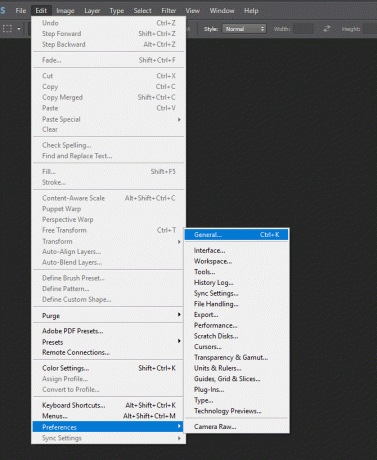
- Genel bölümde, "Çıkarken Tercihleri Sıfırla" düğmesini tıklayın.
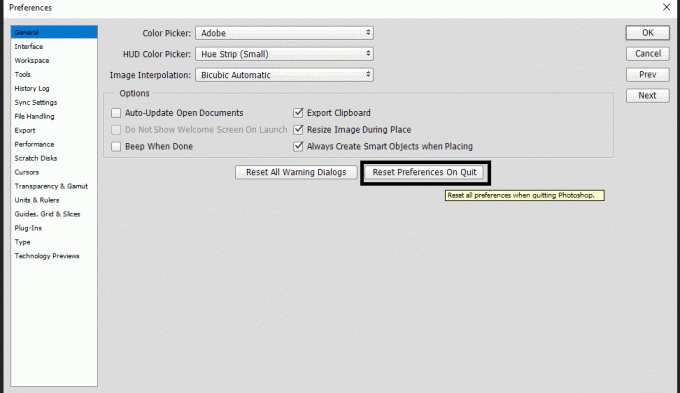
- Onay isteyen bir açılır pencere göreceksiniz. Tamam'a tıklayın.
- Ardından tercihlerin sıfırlanmasını tamamlamak için Adobe Photoshop programını kapatın.
Bundan sonra, photoshop programını yeniden başlattığınızda, tercihlerin artık yenilendiğini göreceksiniz.
Reklamlar
Mac için:
- Photoshop programını bilgisayarınızda başlatın.
- Üstteki menü çubuğunda bulunan "Photoshop" seçeneğini tıklayın ve farenizin imlecini "Tercihler" üzerine getirin.
- Ardından Genel'e tıklayın.
- Genel bölümünde, "Çıkarken Tercihleri Sıfırla" düğmesini tıklayın.
- Onay isteyen bir açılır pencere göreceksiniz. Tamam'a tıklayın.
- Ardından tercihlerin sıfırlanmasını tamamlamak için Adobe Photoshop programını kapatın.
Bundan sonra, photoshop programını yeniden başlattığınızda, tercihlerin artık yenilendiğini göreceksiniz.
Photoshop'u kısayol kullanarak sıfırlama:
Ayrıca, tüm bu eylemi yalnızca birkaç adımda gerçekleştirmek için kullanabileceğiniz bir klavye tuşlarının kısayolu da vardır. Photoshop programınızı açtığınızda çökmeye devam ederse, bu işlem kullanışlı olacaktır.
Reklamlar
Bu yöntem için önce programın uygulama dosyasını bulmanız ve bunun üzerindeki kısayol tuşlarını kullanmanız gerekecektir.
Pencereler için:
- Kısayol dosyasını bulmak için, Windows Başlat düğmesine tıklayın ve "Adobe Photoshop" u arayın.
- Kısayolu bulduğunuzda Alt + Ctrl + Shift tuşlarına basın ve uygulamayı açın.
- Photoshop, ayarlar dosyasını şimdi silmek isteyip istemediğinizi soracaktır. Bu açılır pencereyi gördüğünüzde Evet'e tıklayın.
Mac için:
- Finder penceresini açın ve menü çubuğunda Git> Uygulamalar'a gidin.
- Buradaki Photoshop klasörüne çift tıklayın.
- Bu klasörde “Adobe Photoshop” uygulama dosyasını göreceksiniz.
- Shift + Command + Option tuşlarına basın ve bu uygulama dosyasını kullanarak uygulamayı açın.
- Photoshop, ayarlar dosyasını şimdi silmek isteyip istemediğinizi soracaktır. Bu açılır pencereyi gördüğünüzde Evet'e tıklayın.
Bu yapıldıktan sonra Photoshop'u tekrar açabilirsiniz ve sanki bilgisayara yeni kurulmuş gibi varsayılan ayarlarıyla açılacaktır.
Windows PC veya Mac'te Adobe Photoshop tercihleri bu şekilde sıfırlanabilir. benBu makale hakkında herhangi bir sorunuz veya sorunuz varsa, aşağıya yorum yapın, size geri döneceğiz. Ayrıca, diğer makalelerimize de göz atmayı unutmayın. iPhone ipuçları ve püf noktaları,Android ipuçları ve püf noktaları, PC ipuçları ve püf noktalarıve daha yararlı bilgiler için çok daha fazlası.



